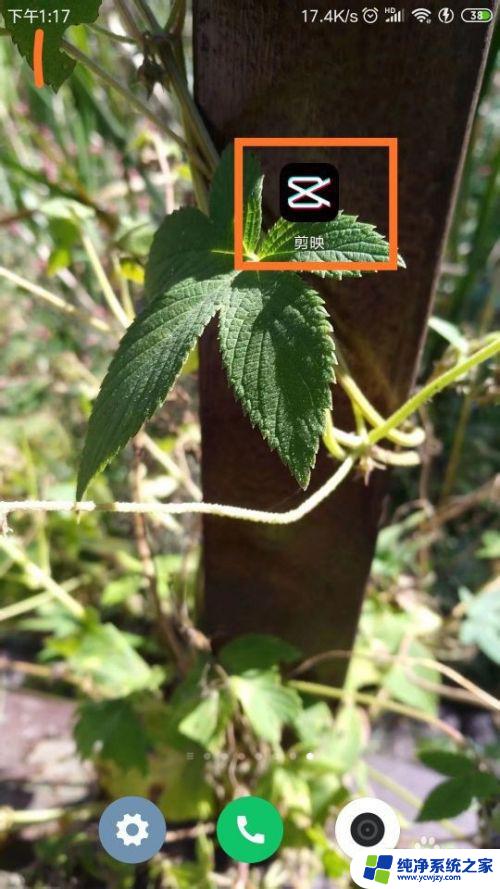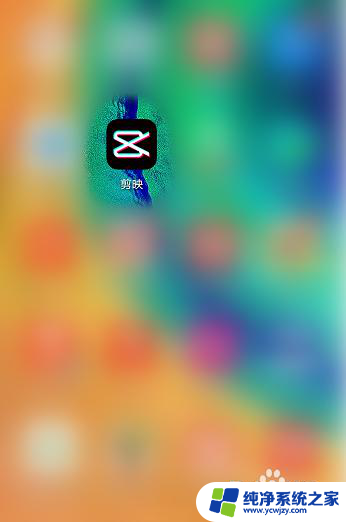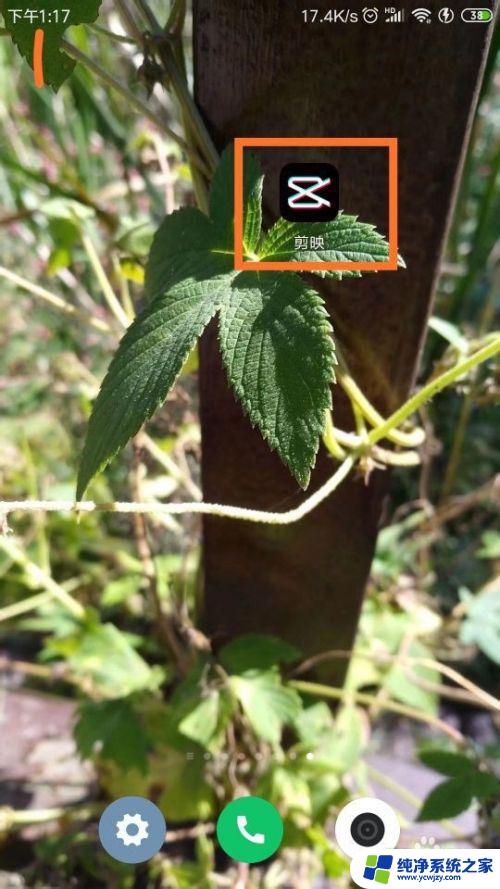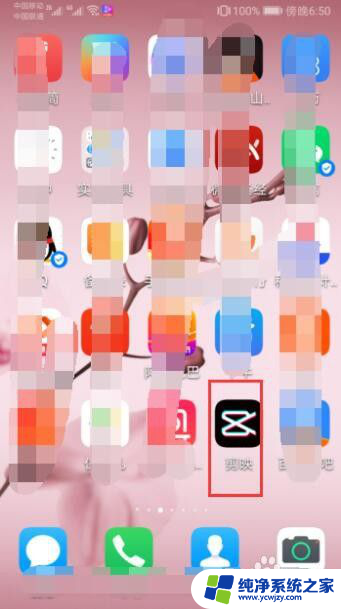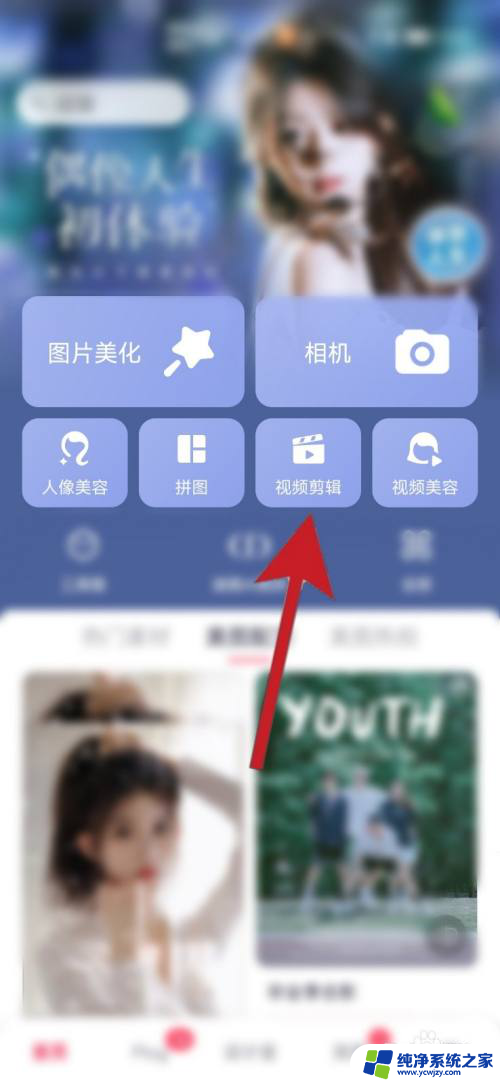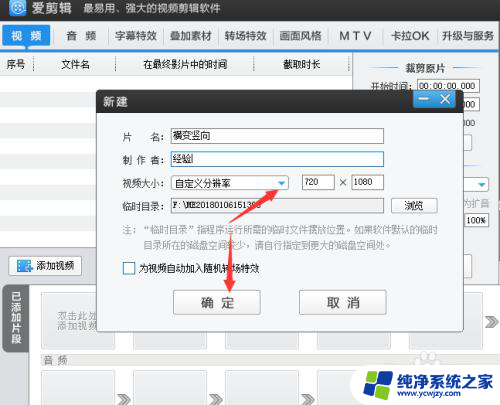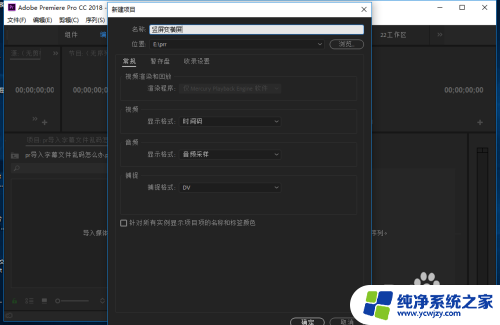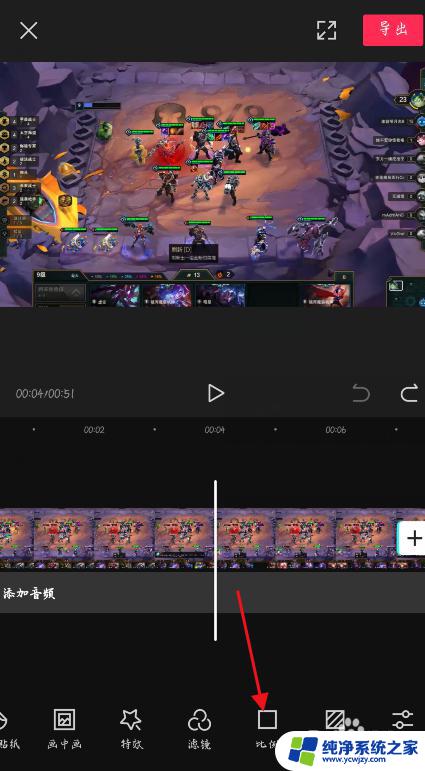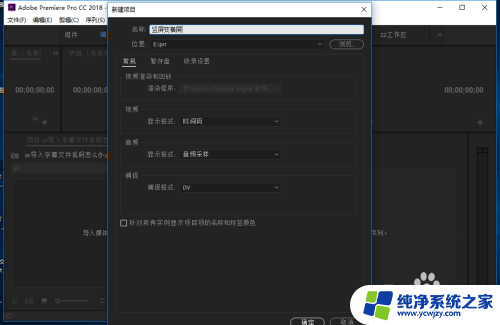视频竖屏怎么变横屏 在剪映上怎样转换竖屏视频为横屏
视频竖屏怎么变横屏,在当今社交媒体时代,竖屏视频成为了人们记录生活、分享瞬间的重要方式,有时候我们可能需要将竖屏视频转换为横屏,以适应更多的播放平台和观众需求。幸运的是在剪映这款强大的视频编辑工具的帮助下,将竖屏视频转换为横屏变得非常简单。无论是想在YouTube上分享精彩的旅行视频,还是在朋友圈里展示创意的短片,剪映都能帮助你轻松实现这一需求。接下来让我们一起来看看如何使用剪映将竖屏视频转换为横屏,让你的作品更加出彩吧!
操作方法:
1.首先,点击手机上的“剪映”图标,打开。

2.点击页面上方的“开始创作”标志,进入相册。
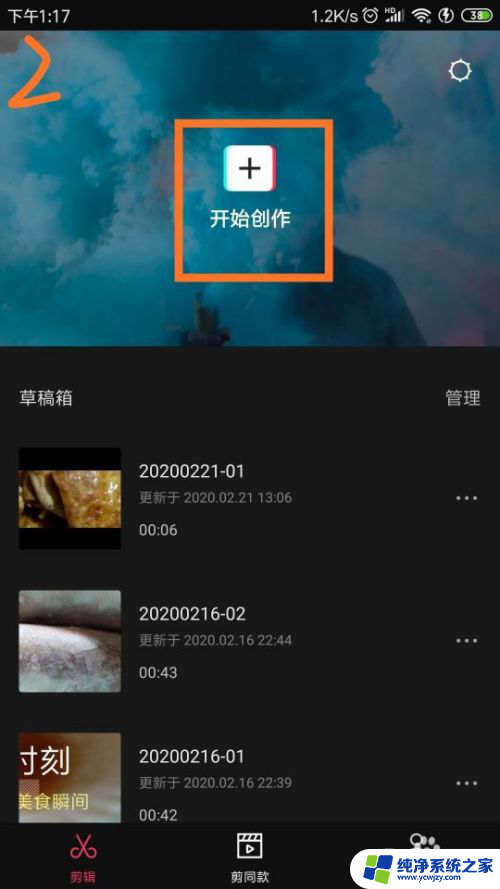
3.进入相册后,点击选择要进行剪辑的竖版视频后。点击页面下方的“添加到项目”标志。
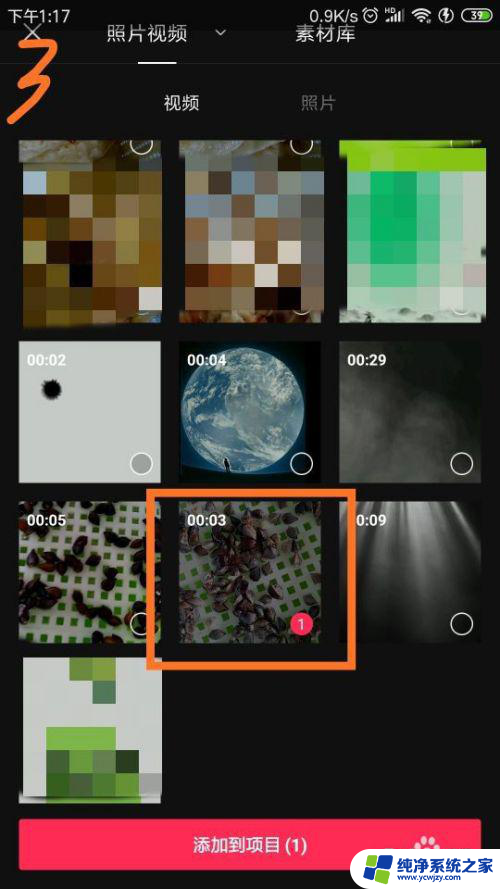
4.点击页面左下角的“剪辑”标志。
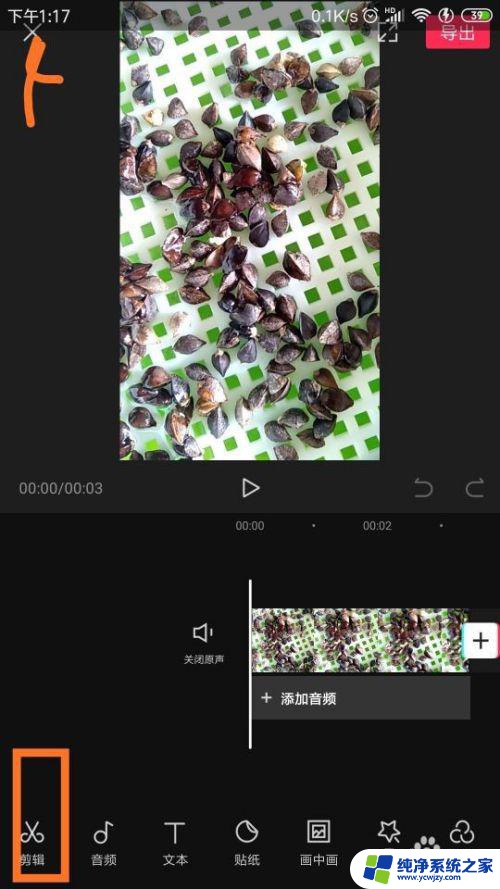
5.进入“剪辑”页面后,点击页面右下角的“编辑”标志。
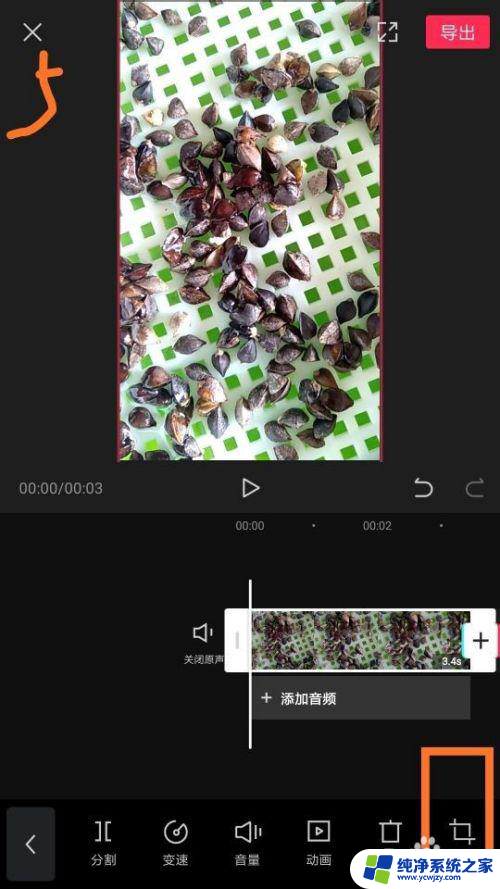
6.点击页面下方的“裁剪”标志。
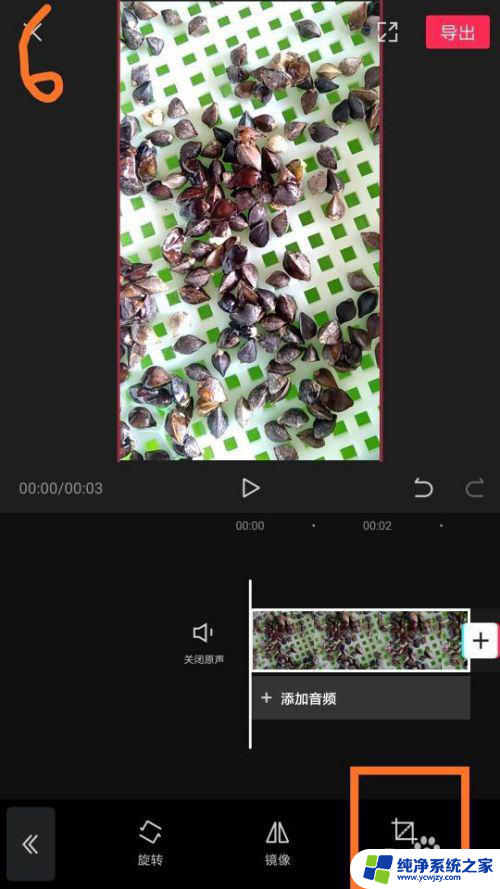
7.在页面下方,找到“16:9”的尺寸,点击进入。
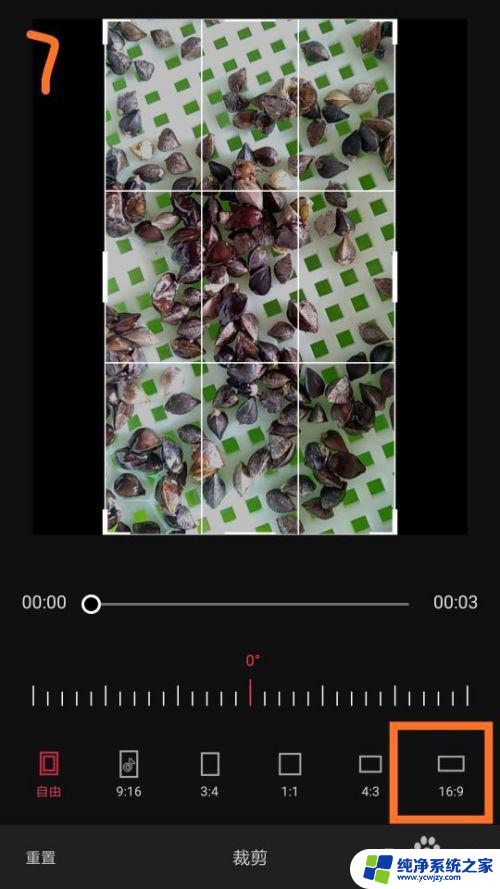
8.这样,视频尺寸就变成横版的了。
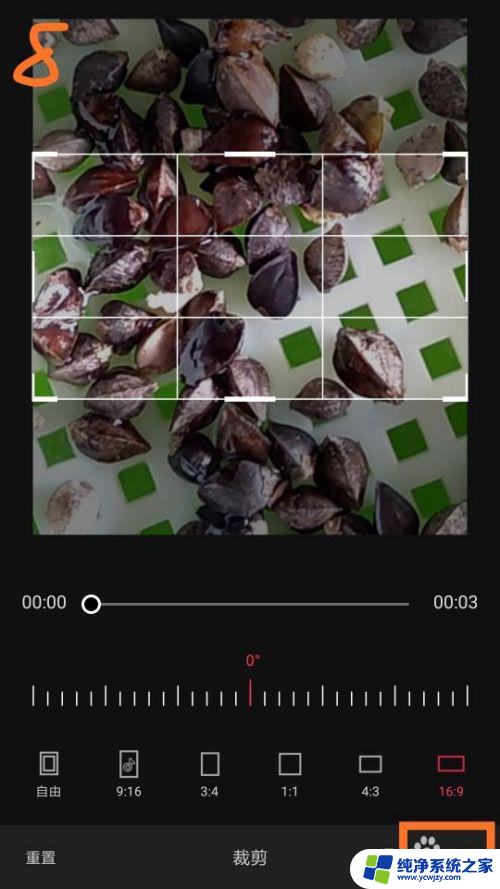
9.点击页面右上角的“导出”标志,视频就被保存到相册了。
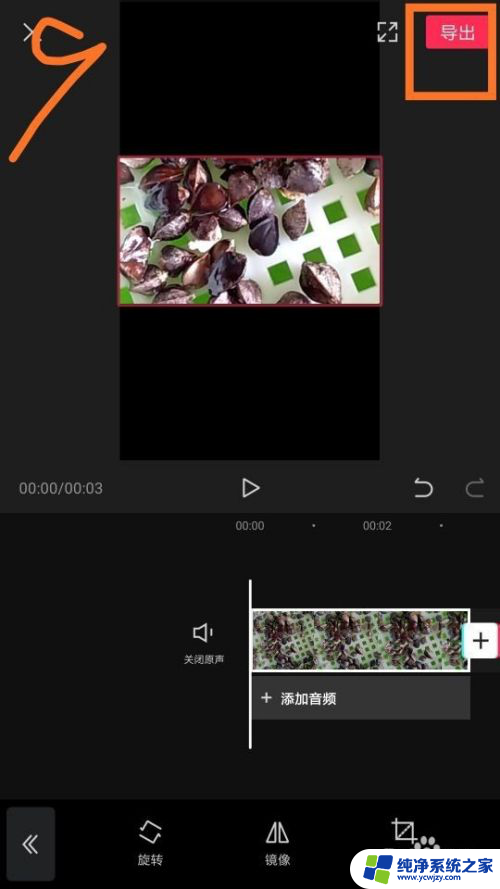
以上就是视频竖屏如何变为横屏的全部内容,如果遇到这种情况,你可以按照以上步骤进行解决,非常简单快速。